semoga menjadi ilmu yang bermanfaat untuk orang banyak.
What You'll Be Creating
Karakter Desain terdengar sebagai proses yang rumit, namun hal itu juga bisa menjadi mudah dan menyenangkan. Di dalam tutorial ini, saya akan menjelaskan bagaimana cara membuat karakter sederhana menggunakan basic shapes (bentuk dasar).
1. Buat Dokumen Print - 'Print Document'
Karena kita akan membuat sesuatu yang sederhana, maka kita bisa menggunakan artboard berukuran 1000 x 1000 px.

2. Buat Sketsa Sederhana
Cobalah untuk membuat karakter yang terdiri dari beberapa bentuk dasar (basic shapes). Saya menggunakan bentuk besar untuk anggota tubuh bagian badan, dan beberapa bentuk kecil untuk bagian muka dan tungkai. Gunakan warna abu-abu - ini akan membuat proses menjiplak (tracing) lebih mudah.
Jika kalian menggunakan sketsa diluar Illustrator, maka gunakan metode import (File > Place). Jika kalian menggambar langsung di dalam program Illustrator, grup gambar tersebut (Control-G) dan kunci layernya (Control-2).

3. Mulai Menjiplak (Tracing)
Dengan Pen Tool (P), kalian akan menjiplak seluruh bagian badan karakter tersebut. Mulai dengan bagian besar dan secara perlahan berpindah ke bagian yang kecil. Pastikan bahwa fill tersebut kosong dan stroke memiliki warna hitam.
Langkah 1
Pertama, kalian lakukan bagian badan terlebih dahulu, sebagai bentuk yang terbesar. Gunakan Pen Tool (P) untuk menjiplak garis-garis badan tersebut. Ingatlah bahwa semakin sedikit anchor points yang kalian buat, maka semakin mulus garis tersebut akan terlihat.

Langkah 2
Sekarang mari pindah ke bagian muka. Buatlah sebuah lingkaran hanya dengan menggunakan 4 anchor points saja - agar terlihat lebih mulus. Jika kalian belum betul-betul menguasai Pen Tool, maka kalian dapat menggunakan Ellipse Tool (L).

Langkah 3
Mari tambahkan rambut. Usahakan untuk mengikuti sketsa di dalam lingkaran muka bagian dalam - bagian luar dapat kalian lakukan semau kalian.

Langkah 4
Copy bentuk muka tersebut dan paste di depan (Control-F) bentuk rambut yang baru saja kalian buat.
Buka panel Pathfinder (Window > Pathfinder). Pilih bentuk rambut dan bentuk muka, kemudian gunakan perintah atau metode Intersect.

Dengan cara ini, kalian akan mendapatkan bentuk baru yang posisinya sesuai dengan bagian sudut muka.

Langkah 5
Kalian dapat menggambar bagian mata dengan menggunakan Ellipse Tool (L). Buatlah dua bentuk elips (bulatan panjang) dan posisikan di bagian mata dari sketsa tersebut.

Langkah 6
Setelah kalian menjiplak (trace) bagian mulut, maka seluruh bagian di muka sudah selesai. Sekarang kita akan melanjutkan menjiplak di bagian tungkai.

Jiplak bagian tangan secara perlahan (hati-hati). Taruh perhatian lebih kepada bagian jari jemari, karena bagian itu memiliki banyak lengkungan. Saya menganjurkan untuk membuat hanya beberapa anchor points saja (secukupnya). Jika kalian mendapati Pen Tool susah, cobalah latihan diluar art board dengan menggambar beberapa lingkaran. Jika kalian adalah pemula, mungkin akan terasa lebih rumit. Namun saya berjanji hal ini akan menjadi mudah seiring berjalannya waktu (semakin sering kalian berlatih).

Langkah 7
Bagian paha sedikit lebih mudah untuk dikerjakan. Pertama, jiplak bagian paha kemudian bagian kaki.

Langkah 8
Terakhir, jiplaklah bagian kancing dari pakaian karakter kalian. Gunakan Ellipse Tool (L) untuk menggambar tiga lingkaran kecil dan posisikan mereka sesuai dengan sketsa kalian. Gambar juga sebuah garis di sebelahnya, untuk menandakan posisi dimana pakaian tersebut saling meliputi.

Langkah 9
Unlock sketsa tersebut (Object > Unlock All) dan hapus. Kalian akan melihat seluruh gambar dalam tampilan outline (garis). Terlihat bagus, kan?

4. Mewarnai
Mewarnai adalah fase ketiga dari karakter desain. Ini terdengar seperti pekerjaan yang mudah, namun terkadang saya menghabiskan waktu berjam-jam untuk mendapatkan warna palet yang cocok. Untungnya, untuk tutorial ini kalian cukup menggunakan beberapa warna saja.
Langkah 1
Pertama, mulailah dengan bagian tubuh. Pilih bagian tubuh dan buka panel Swatches (Window > Swatches). Pilih basic RGB Red untuk warna fill-nya dan pastikan tidak ada stroke.

Langkah 2
Untuk bagian muka dan tangan, gunakan warna kulit. Saya memakai R255, G217, B186.

Langkah 3
Rambut bisa kalian beri warna oranye, mata warna biru, dan untuk mulut sedikit warna kulit yang agak gelap.

Langkah 4
Bagian kaki bisa diberikan warna yang sama seperti bagian badan, dan untuk bagian paha, warna yang lebih gelap dari warna yang sama (contoh: R137, G0, B0). Lakukan hal yang sama untuk bagian kancing!
Kalian hampir selesai! Untuk menambahkan efek kedalaman, kalian dapat menambahkan sedikit detail seperti detail rambut dan bayangan.

Langkah 5
Mari tambahkan beberapa garis rambut. Jika kalian merasa malas, kalian dapat menggambar satu garis rambut, dan kemudian men-duplicate dan memutarkan nya.

Langkah 6
Untuk memberikan efek kedalaman yang lebih kelihatan, kalian dapat menambahkan bayangan sederhana seperti ini. Gunakan Pen Tool, dan gambarlah sebuah bentuk sederhana yang akan menutupi bagian kecil dari sisi kiri tubuh karakter tersebut.

Advertisement
Langkah 7
Copy bentuk bagian tubuh, dan paste di depan bayangan bentuk tersebut.
Buka Pathfinder panel. Pilih bentuk bayangan dan bentuk muka tersebut, kemudian lakukan perintah Intersect.

Pilih bentuk baru yang baru saja kalian buat, kemudian berikan warna abu-abu terang, misal 30% abu-abu. Setel blend mode menjadi Multiply.

Kerja Bagus, Kalian Selesai!
Selamat! Kalian telah mendesain sebuah karakter! Membuat sebuah karakter bisa menjadi proses yang singkat dan menyenangkan. Jangan takut untuk bereksperimen dengan bentuk dan warna. Setelah tutorial ini, kalian bisa membuat beberapa karakter lagi dan menjadikannya sebuah geng berisi kawan-kawan yang gembira.
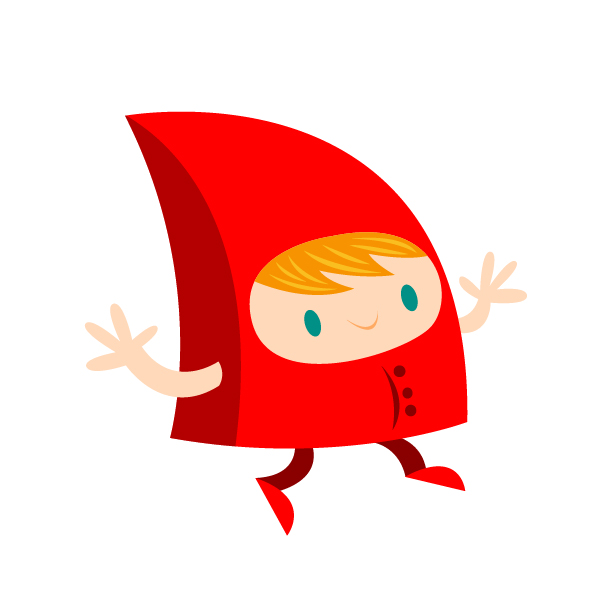
Jika kalian sewaktu-waktu ingin merubah mood dari karakter tersebut, tinggal rubah ekspresi wajahnya saja. Sebagai contoh, saya membuat dua mood berbeda seperti ini. Hanya dengan merubah beberapa elemen, karakter tersebut sekarang mendapatkan mood yang baru dan berbeda dari sebelumnya.

« Prev Post
Next Post »












